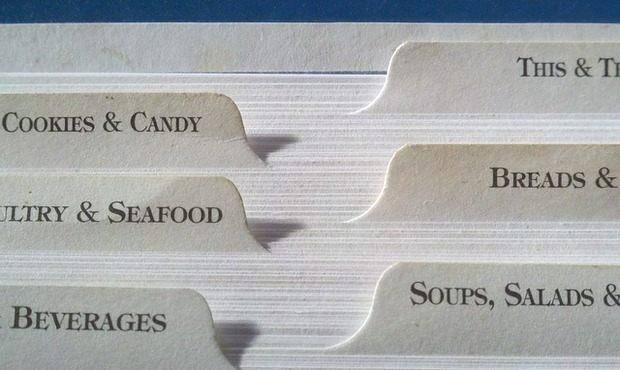会社での業務や自宅でのブログ編集など、エクスプローラを複数開き利用していると、エクスプローラを開きすぎて、先ほどまで参照していたエクスプローラがどれだったのか、わからなくなることが多々あります。
そんな時に利用したいのが、エクスプローラと互換性があるファイラー「Tablacus Explorer 」です。便利な機能が複数あるのですが、最も重宝する機能が、ブラウザのように複数のファイル表示をタブ化する機能です。さらにアドオンをインストールすると、ファイル表示を分割・並べて表示することもできます。
今回は、この「Tablacus Explorer 」のご紹介です。
▼こちらがファイル表示をタブ化した事例。赤枠に「ダウンロード」「ピクチャ」と並んでおり、タブ化されているのがわかります。
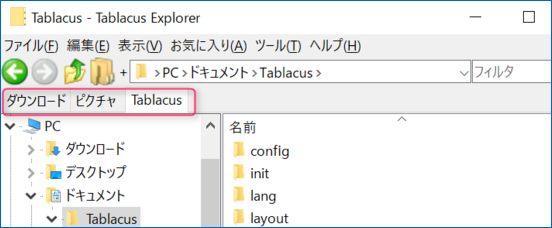
Tablacus Explorerのインストール手順
インストール手順は通常のフリーソフトと同じため、さらりと記載します。
▼リンク先はVectorサイトですが、まずはTablacus Explorerファイルをダウンロード
▼ダウンロードしたファイルを解凍・展開し、お使いのOSに応じて「TE32(32ビット)」「TE64(64ビット)」の選択により、Tablacus Explorer が起動します。
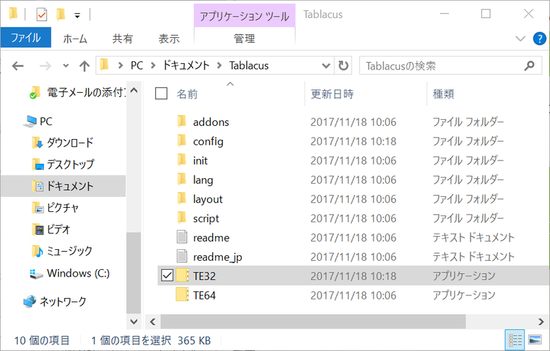
▼32ビット、64ビットの確認は、Windows 10の場合、「設定」「システム」「バージョン情報」により、以下の赤枠のとおり確認できます。

Tablacus Explorerの便利な機能
私はTablacus Explorerの全ての機能を試していないのですが、便利な機能の一部をご紹介します。
なお、デフォルトの機能にない場合には、アドオンにより追加することとなります。
タブで複数ページを表示
冒頭で記載のとおり、最も重宝する機能がタブで複数ページを表示できること。これにより、エクスプローラのように複数の画面を開く必要がなくなります。もちろん、タブ間のファイルの移動・コピーも可能です。
▼画像の事例の場合、「ライブラリ」の横の空白部分を右クリックし、「新しいタブ」を選択することにより、新しいタブが表示されます。
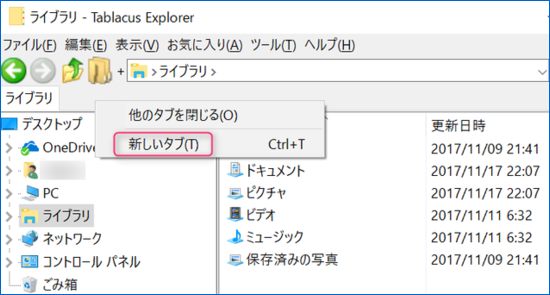
▼タブを3つ表示した事例です。
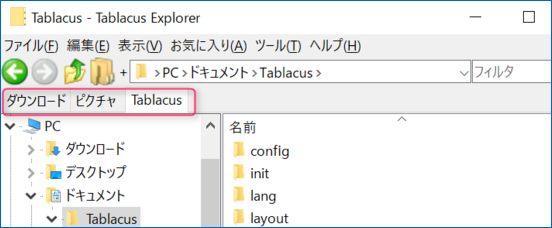
タブの分割表示、並べて表示
タブの分割表示・並べて表示は、異なるタブ・フォルダ間でのファイルの移動・コピーに大活躍します。一度使ってみると、その便利さは圧倒的。
タブの分割表示・並べて表示を行う場合には、アドオンをインストールする必要があります。このインストールはWebサイトを経由することなく、Tablacus Explorer内で完結するため、かなり効率的です。
▼メニューバーの「ツール」「アドオン」を選択すると、左のメニューが表示されますが、うち「アドオンを入手」を選択。
アドオンの一覧が表示されますが、「分割」で検索すると以下の3つヒットし、私は「分割」をインストールしました。
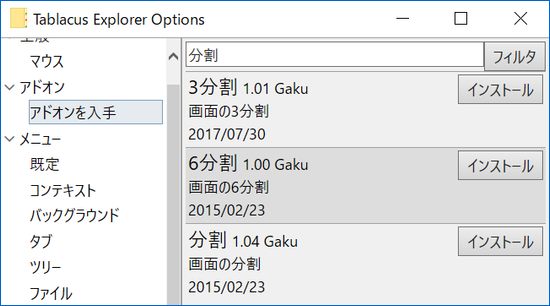
▼インストール後に左メニューの「アドオン」を選択し、右画面にてインストールしたアドオンを有効化することにより使用可能となります。

▼右の赤枠のとおり、分割表示するアイコンがありますので、こちらをクリックすると分割・並べて表示できます。
並べて表示したまま、ファイルの移動・コピーできるため、かなり便利な機能で作業効率化できます。
アイコンが小さくと判別しにくいのですが、アドオン「分割」の場合、アイコンの左から順に「分割なし」「上下2分割」「左右2分割」「4分割」となっています。
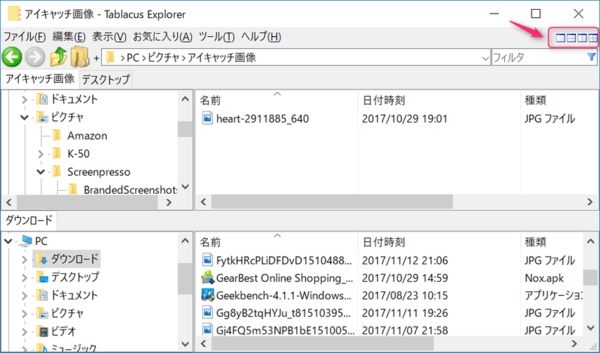
ファイルのプレビュー
画像編集を行う際などに欠かせないのが、画像プレビューの機能。Windowsのエクスプローラーには標準で備わっている機能ですが、Tablacus Explorerではアドオンでインストールすることにより機能します。
▼画像左がプレビュー機能。先述の「アドオンを入手」にて「プレビュー」と検索するとヒットしますので、これをインストールすることにより対応できます。
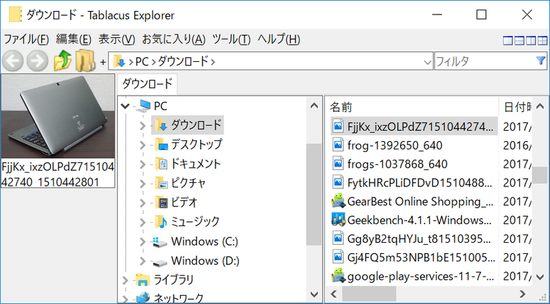
エクスプローラで開く
Tablacus Explorerに使い慣れてしまうと、あまり需要はないかもしれないのですが、Tablacus Explorerで参照しているフォルダ・ファイルをWindowsのエクスプローラで確認したい場合、エクスプローラへのショートカット機能があります。
▼タブの上で右クリックし「エクスプローラで開く」を選択すると、該当フォルダ等をWindowsのエクスプローラで確認できます。
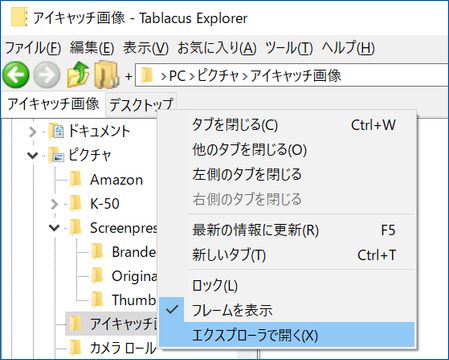
まとめ
私はWindows 10にてTablacus Explorerを使用していますが、何の不具合もなく機能しています。ファイル・フォルダのタブ化や、分割表示・並べて表示など、Windows標準のエクスプローラにはない機能が豊富にそろっているTablacus Explorer。使用してみると、その便利さは格別、作業の効率化が図れること間違いなしです。
▼Tablacus Explorerのダウンロード先
▼こちらはWebサイトで確認できる、アドオン機能の一覧です(概要説明付き)
▼私が今回、このTablacus Explorerの使用をはじめたきっかけは、以下の書籍にてエクスプローラをタブ化できる、他のフリーソフトの紹介があったこと。
▲▼この「Windows 10が超快適になる究極設定300」は、基本から上級技まで多くの機能の紹介がありますが、Kindle Unlimitedの読み放題対象です(2017年11月18日現在)。その他のPC雑誌で読み放題対象が複数あり、無料体験中に読んでみるのもよいですし、30日の無料期間が終わっても月額980円のもとはとれます。
Kindle Unlimited (Amazon 公式サイト)